안녕하세요! 이번 포스팅에서는 태블로 이중축에 대해 정리해보겠습니다.
이중축은 2개의 측정값을 하나의 그래프에 동시에 표시하고 싶을 때 주로 사용합니다.
이외에도 이중축을 사용할 수 있는데, 각 경우에 대해 알아보겠습니다.
슈퍼스토어 예제 데이터를 사용했습니다.
강조 포인트 표시
기간별 매출 데이터를 시각화한다고 가정해보겠습니다.
이때 특정 시점의 매출을 강조하고 싶다면 이중축을 사용하면 됩니다.
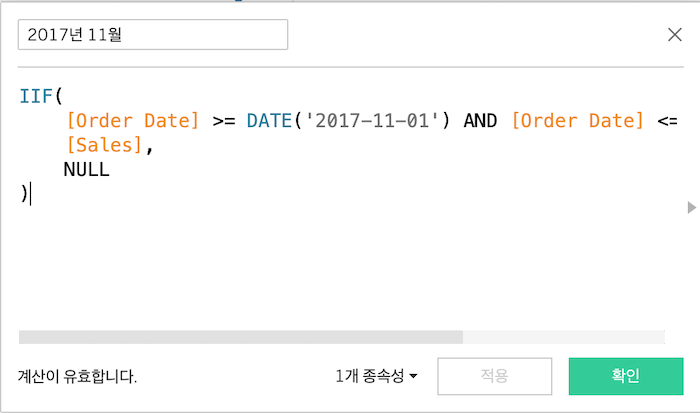
그전에 우선 특정 시점을 표시하기 위한 '계산된 필드'를 생성해야 합니다.
예시에서는 2017년 11월의 매출 데이터를 가져오는 계산된 필드를 만들었습니다.
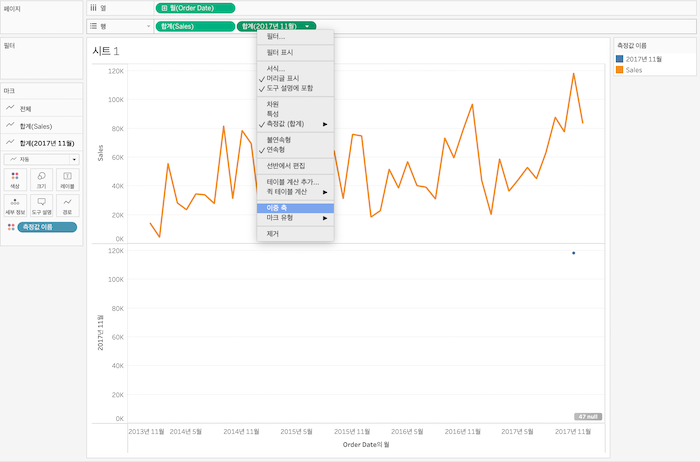
다음으로는 앞서 생성한 계산된 필드값을 별도의 그래프에 표시합니다.
이후 이중축 설정을 통해 하나의 그래프에 표시합니다.
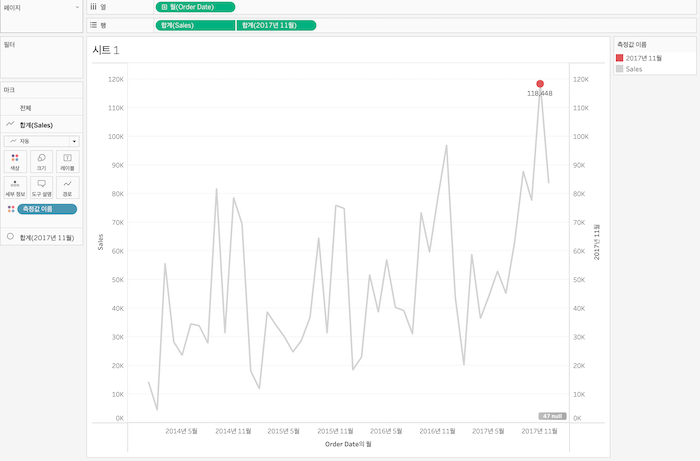
약간의 커스터마이징을 거치면 위와 같이 특정 시점을 효과적으로 강조할 수 있습니다.
디자인 효과 및 컨텍스트 부여
이번에는 카테고리별 매출 데이터를 시각화한다고 가정하겠습니다.
이때 여러 카테고리 중 하나의 카테고리를 강조하고 싶다면 이중축을 사용하면 됩니다.
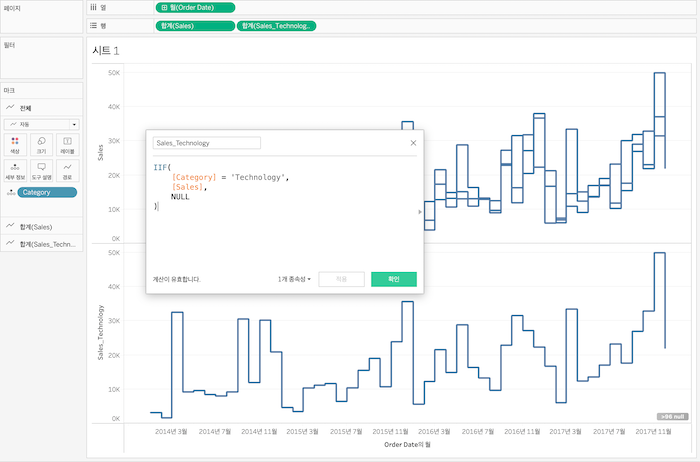
이전 예제와 마찬가지로 '계산된 필드'를 생성해야 합니다.
예시에서는 '기술' 카테고리의 매출 데이터를 별도의 측정값으로 추가 생성했습니다.
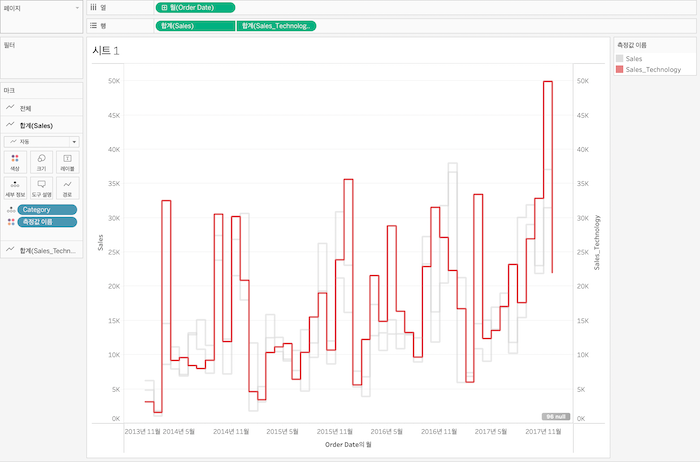
다음으로는 이중축 설정을 통해 2개의 서로 다른 그래프를 하나의 그래프로 통합하면 됩니다.
약간의 커스터마이징을 하면 위와 같은 결과물을 얻을 수 있습니다.
여러 카테고리라는 문맥 속에서 하나의 카테고리를 쉽게 확인할 수 있게 됐습니다.
'태블로' 카테고리의 다른 글
| 태블로 Fixed LOD (0) | 2023.12.22 |
|---|---|
| 태블로 테이블 계산에 대해서 (1) | 2023.12.22 |
| 태블로 작동 순서(Order of Operations) 알아보기 (0) | 2023.08.16 |
| 태블로 계산된 필드 사용하기(feat. 매개변수) (0) | 2023.08.15 |
| 태블로 대시보드 만들기 (0) | 2023.08.14 |
안녕하세요! 이번 포스팅에서는 태블로 이중축에 대해 정리해보겠습니다.
이중축은 2개의 측정값을 하나의 그래프에 동시에 표시하고 싶을 때 주로 사용합니다.
이외에도 이중축을 사용할 수 있는데, 각 경우에 대해 알아보겠습니다.
슈퍼스토어 예제 데이터를 사용했습니다.
강조 포인트 표시
기간별 매출 데이터를 시각화한다고 가정해보겠습니다.
이때 특정 시점의 매출을 강조하고 싶다면 이중축을 사용하면 됩니다.
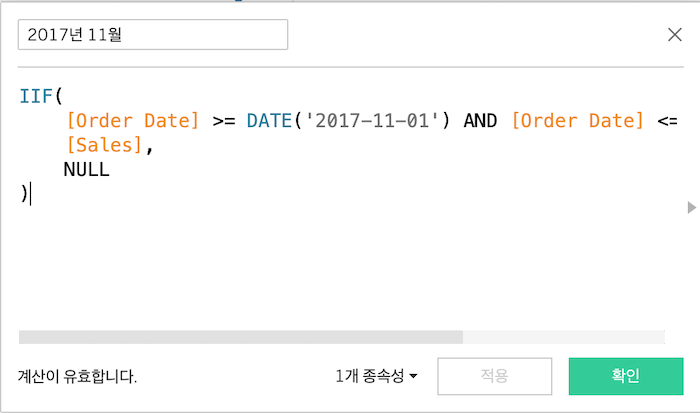
그전에 우선 특정 시점을 표시하기 위한 '계산된 필드'를 생성해야 합니다.
예시에서는 2017년 11월의 매출 데이터를 가져오는 계산된 필드를 만들었습니다.
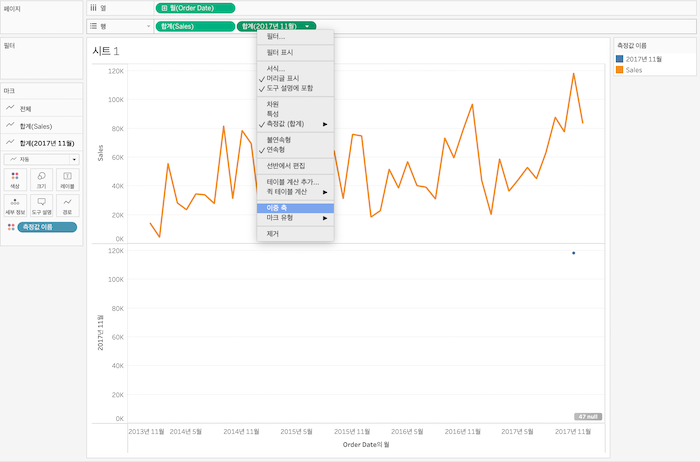
다음으로는 앞서 생성한 계산된 필드값을 별도의 그래프에 표시합니다.
이후 이중축 설정을 통해 하나의 그래프에 표시합니다.
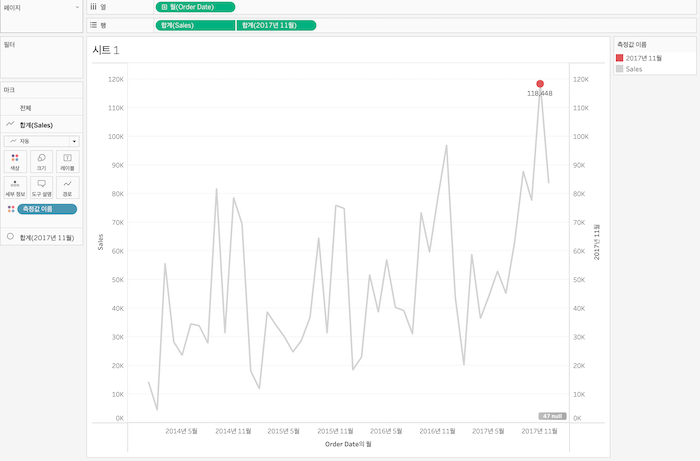
약간의 커스터마이징을 거치면 위와 같이 특정 시점을 효과적으로 강조할 수 있습니다.
디자인 효과 및 컨텍스트 부여
이번에는 카테고리별 매출 데이터를 시각화한다고 가정하겠습니다.
이때 여러 카테고리 중 하나의 카테고리를 강조하고 싶다면 이중축을 사용하면 됩니다.
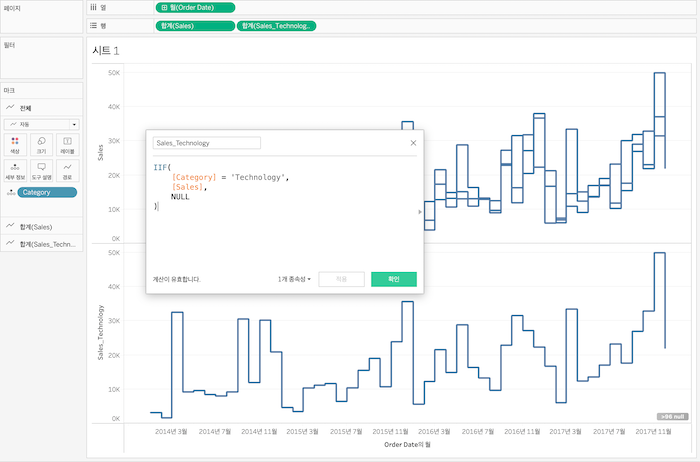
이전 예제와 마찬가지로 '계산된 필드'를 생성해야 합니다.
예시에서는 '기술' 카테고리의 매출 데이터를 별도의 측정값으로 추가 생성했습니다.
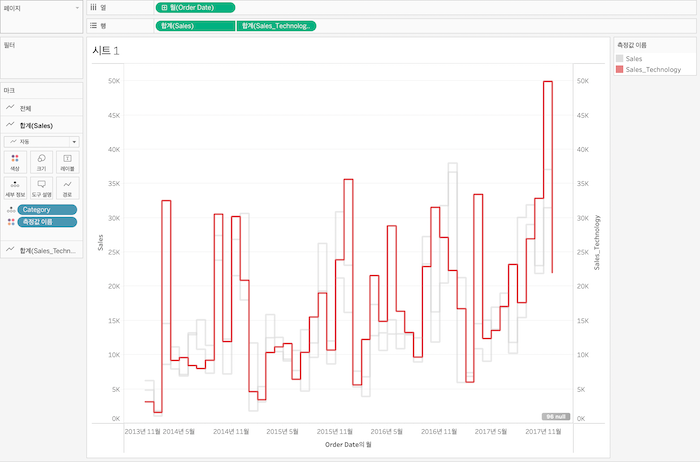
다음으로는 이중축 설정을 통해 2개의 서로 다른 그래프를 하나의 그래프로 통합하면 됩니다.
약간의 커스터마이징을 하면 위와 같은 결과물을 얻을 수 있습니다.
여러 카테고리라는 문맥 속에서 하나의 카테고리를 쉽게 확인할 수 있게 됐습니다.
'태블로' 카테고리의 다른 글
| 태블로 Fixed LOD (0) | 2023.12.22 |
|---|---|
| 태블로 테이블 계산에 대해서 (1) | 2023.12.22 |
| 태블로 작동 순서(Order of Operations) 알아보기 (0) | 2023.08.16 |
| 태블로 계산된 필드 사용하기(feat. 매개변수) (0) | 2023.08.15 |
| 태블로 대시보드 만들기 (0) | 2023.08.14 |
